服务公告
“解析:为何无法在工作组中看到主机?——网络诊断与解决方案”
发布时间:2025-01-09 22:42
如何解决工作组主机无法被看到的问题
一、问题概述
在工作组环境中,有时可能会遇到无法看到其他主机的问题。这个问题可能涉及到网络配置、操作系统设置、防火墙规则等多个方面。下面我们将从这几个方面逐一分析,帮助您解决这个问题。
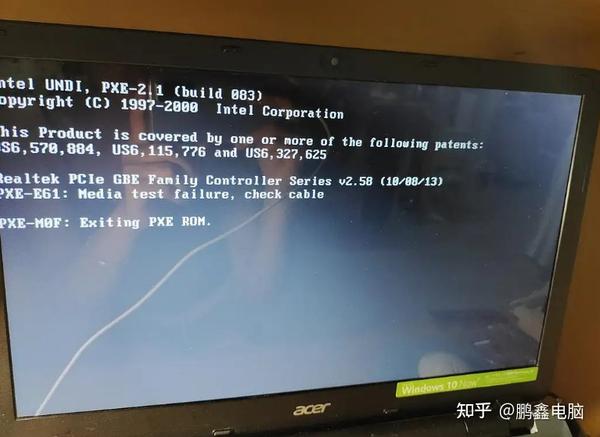
二、常见原因及解决方案
1. 网络配置问题
首先,确保所有主机的网络连接正常且在同一局域网内。可以通过检查IP地址和子网掩码等网络设置来确认这一点。另外,确保所有主机都使用相同的网络协议(如TCP/IP)。如果网络环境正常,但还是无法看到其他主机,可能是网络交换机等设备的问题,此时需要联系网络管理员或设备供应商。
2. 操作系统设置问题
操作系统设置问题可能导致主机无法被其他主机看到。在Windows系统中,可以通过更改系统设置来解决这一问题。步骤如下:
步骤一:打开网络发现 在控制面板中找到“网络和共享中心”,在左侧导航栏中点击“更改高级共享设置”,然后确保“网络发现”处于启用状态。 步骤二:启用文件和打印机共享 在“高级共享设置”中,确保已启用文件和打印机共享功能。这样其他主机就能在网络上看到这台主机共享的文件和打印机。 步骤三:检查工作组设置 确保所有主机都在同一工作组中。可以在“系统属性”中的“计算机名”选项卡下查看和更改工作组设置。
3. 防火墙问题
防火墙可能会阻止其他主机看到本机。您可以尝试暂时关闭防火墙,看看问题是否得到解决。如果是防火墙导致的问题,请调整防火墙规则,允许相关的网络通信。具体调整方法取决于您使用的防火墙软件。另外,确保Windows Defender防火墙中的“文件和打印机共享”例外已被启用。在Windows Defender防火墙的高级设置中,可以找到这个例外选项。确保这个选项处于启用状态。如果不能确定如何操作,可以参考防火墙软件的官方文档或在线教程。此外,还需要确保没有任何安全软件(如第三方防火墙或安全软件)阻止了文件和打印机的共享功能。如果是这个问题导致的,您需要调整安全软件的设置以允许共享功能的使用。如果您不确定如何操作或者遇到任何问题,建议联系专业的技术支持人员或者参考相关的技术文档和教程进行操作。如果以上方法都无法解决问题,可能需要考虑检查网络硬件设备的配置和连接情况,或者联系专业的网络管理员进行进一步的排查和解决。在这个过程中可能需要一定的专业知识和技术能力如果您不熟悉相关技术建议寻求专业人士的帮助以确保问题能够得到妥善解决。同时在进行任何修改之前请务必备份重要数据以防意外损失。总的来说解决工作组主机无法被看到的问题需要从多个方面进行检查和分析以确保网络配置操作系统设置和防火墙规则等都正确无误从而恢复网络的正常运行和交流提高工作效率和数据共享的安全性。以上内容仅供参考希望对您有所帮助!如果您还有其他问题或疑问请随时向我提问我会尽力解答。
高仿稳定云服务器49元起下一篇: 揭秘电梯动力核心:电梯主机位置探秘
